如何在 Windows 10 中打开或启用暗模式或主题
Windows 10 现在可让您轻松启用或打开Windows 10 中的暗模式或主题(Dark Mode or Theme in Windows 10)。执行此操作时,所有UWP或通用 Windows 平台(Universal Windows Platform)应用都将使用暗模式(Dark Mode)。早些时候(Earlier),人们不得不求助于注册表调整来做到这一点,这已在本文末尾进行了解释——但现在,人们可以通过设置(Settings)轻松启用它。让我们看看如何做到这一点。
通过设置在Windows 10中启用深色主题(Dark Theme)
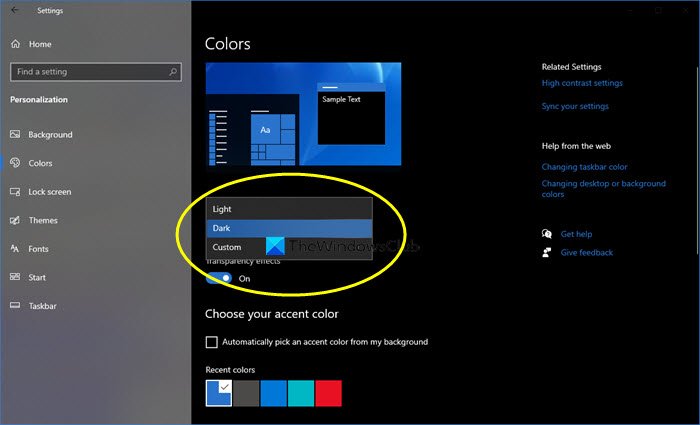
要在Windows 10中启用或打开深色主题(Dark Theme)或模式(Mode):
- 从开始菜单,打开设置
- 点击个性化。
- 从左侧面板中,选择颜色(Colors)。
- 在选择(Choose)您的颜色下拉菜单中,您将看到 3 个选项:
- 光
- 黑暗的
- 风俗
- 选择深色。
您的 Windows 10 主题(包括应用程序)将变暗。
如果您选择自定义(Custom),您可以设置默认窗口模式(Default windows mode)和默认应用程序模式(Default apps mode)。
当您这样做时,即使是Windows 应用商店(Windows Store)应用程序、邮件(Mail)应用程序、日历(Calendar)应用程序等应用程序也将使用省电且易于眼睛的黑色背景。此外,这种暗模式(Dark Mode)也非常适合弱光条件。
如果您打算在Windows 10中使用(Windows 10)深色主题(Dark Theme),请告诉我们。
提示(TIP):如果需要,您还可以自动在亮模式和暗模式之间切换。
使用注册表调整(Registry Tweak)打开Windows 10 深色主题(Dark Theme)
在对 Windows 注册表进行任何更改之前,首先创建系统还原点始终是一个好主意。(It is always a good idea to create a system restore point first, before making any changes to the Windows Registry.)
1.按Windows Key + R组合,在运行(Run) 对话框中键入 put regedit ,然后(regedit)按 Enter(Enter)打开注册表编辑器。( Registry Editor.)
2.导航到这里:
HKEY_LOCAL_MACHINE\SOFTWARE\Microsoft\Windows\CurrentVersion\Themes

3.在这个注册表位置,右键单击Themes键并选择New -> Key。将新创建的密钥命名为Personalize。突出显示个性化(Personalize)并进入其右侧窗格。
右键单击空白区域并选择New -> DWORD Value。如果您使用的是Windows 10最终版本,请将新创建的DWORD命名为AppsUseLightTheme 。
由于您已经创建了注册表DWORD,显然它将其Value 数据(Value data)设置为0。如果DWORD默认存在,则无需创建任何内容。只需(Just)确保其Data设置为0:

4.在以下位置对用户密钥重复步骤 3 :(step 3)
HKEY_CURRENT_USER\SOFTWARE\Microsoft\Windows\CurrentVersion\Themes\Personalize
完成注册表操作后,关闭注册表编辑器(Registry Editor)并重新启动计算机。
重新启动系统后,打开设置(Settings)应用程序,您会发现黑暗主题现已激活。
Windows 11 用户?(Windows 11 user?)这篇文章将向您展示如何在 Windows 11 上启用暗模式(how to enable Dark Mode on Windows 11)。
如果您喜欢深色主题,您可能也想看看这些帖子:(If you like dark themes, you might want to take a look at these posts too:)
- 在设置中自动启用 Windows 深色主题
- 在 Edge 浏览器中启用深色主题
- 适用于 Windows 的免费深色主题(Free Dark Themes for Windows)
- 在 iPad 版 Microsoft Edge 中启用深色主题(Enable Dark Theme in Microsoft Edge for iPad)
- 黑暗模式黑色记事本(Dark Mode Black Notepad)
- 在 Office 中切换到深灰色主题
- 在影视应用中启用暗模式
- 为 Twitter 应用启用深色主题
- 在 Microsoft Teams 上启用暗模式(Enable Dark Mode on Microsoft Teams)。
Related posts
Windows 10 Dark and Light theme之间自动切换
Luna是Windows 10的Dark Mode自动切换器
在Windows 10中启用Dark Theme
如何在Windows 10中启用File Explorer Dark Theme
如何在 Windows 10 上随处启用暗模式
如何在Windows 10上禁用或启用Google Chrome中的暗Mode
使用Windows 10注册表禁用Microsoft Edge中的Guest Mode
如何在Safe Mode中启动Windows 10
如何在 Windows 10 上自动切换深色和浅色模式
在 Windows 10 中使用 Kiosk 模式的最简单方法
如何在 Windows 10 中启用计算器绘图模式
如何在Windows 10上启动和使用Google Chrome Application Mode
Use Windows 10 Compatibility Mode运行Old Programs
如何防止用户在Windows 10中更改Theme
Windows 10 中的游戏模式:在现代游戏中测试真实性能
在 Windows 10 中更改应用程序的兼容模式
如何更改Windows 11/10中的Theme,Lock Screen & Wallpaper
如何在Windows 10启用AHCI Mode
启用游戏模式以平滑 Windows 10 中的性能
Windows 10 平板电脑模式:它是什么以及如何使用它
